很多小伙伴都有阅读书籍的习惯,在阅读到一些精彩、有用的段落时,会想要将这些文字摘录下来。很多人的解决方法通常是用笔摘抄和打字记录。除了阅读书籍外,对于一些不能下载、复制资料的网站,在大多数人看来,也只有打字输入这一个解决方法了。

但是,手动摘录对于较少内容的文档,其实是很好搞定的,但是如果文档内容太多要怎么办呢?其实我们可以借助图片转文字软件来实现。
一、QQ(PC端)
首先,将要摘录的内容拍照上传至电脑上。找到一个对话框,发送图片。
选中图片,右击鼠标,在出现的侧边栏里,选择提取图中文字。
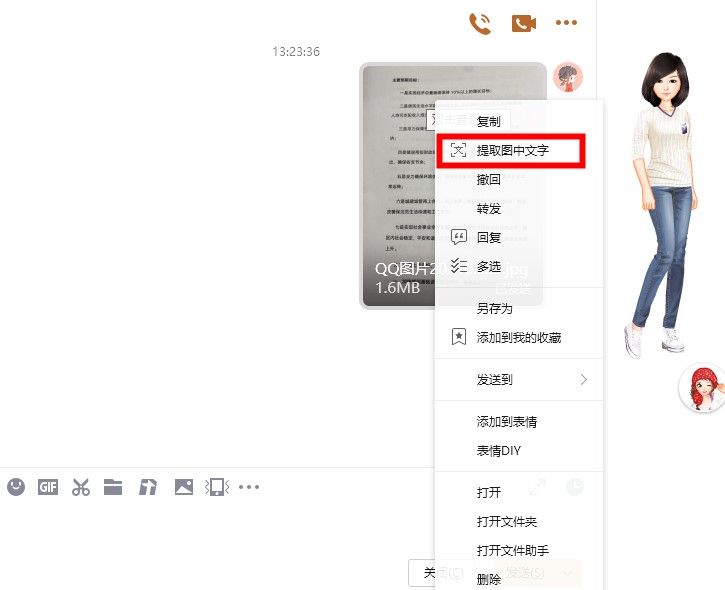
接下来会跳出屏幕识图框,查看识别出来的文字,点击右下角的保存按钮,设置保存位置。
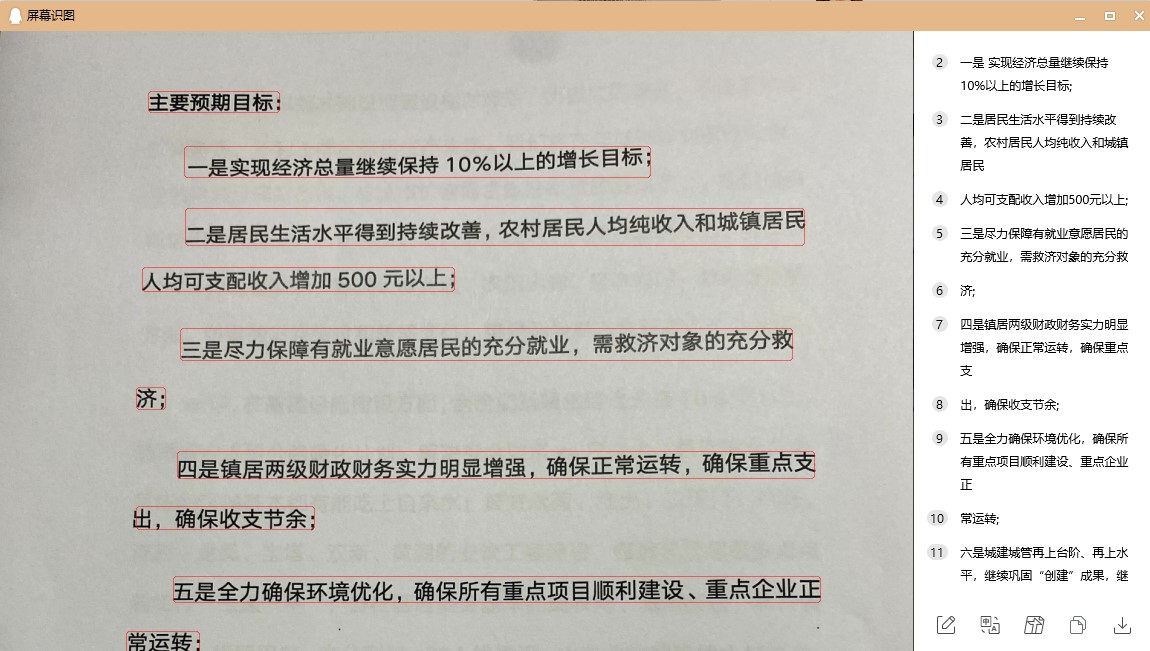
最后,来到保存位置,找到QQ.....OCR的文件夹,打开后,找到识别结果文档就可以了。
二、清描图片转文字
步骤一:安装软件
在应用商店里,下载清描,安装完成后打开软件。
步骤二:选择功能
选择【文字识别】功能,点击左下角的上传按钮,将要识别的图片上传至软件,我们还可以对准文件进行拍照识别。
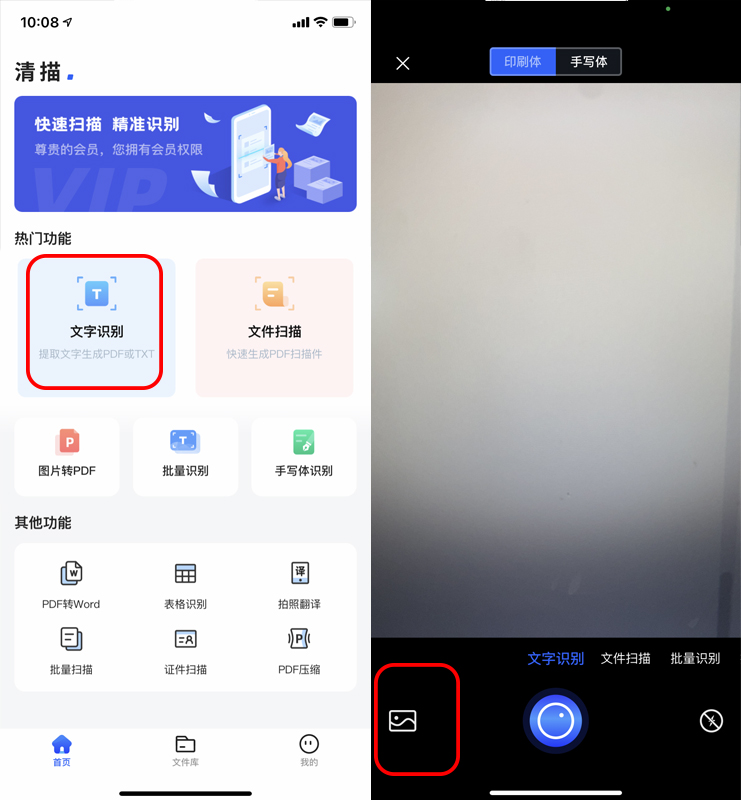
步骤三:开始识别
接下来在识别范围页面,确认识别区域,点击文字识别按钮进入到识别结果页面,点击查看文字就可以了。
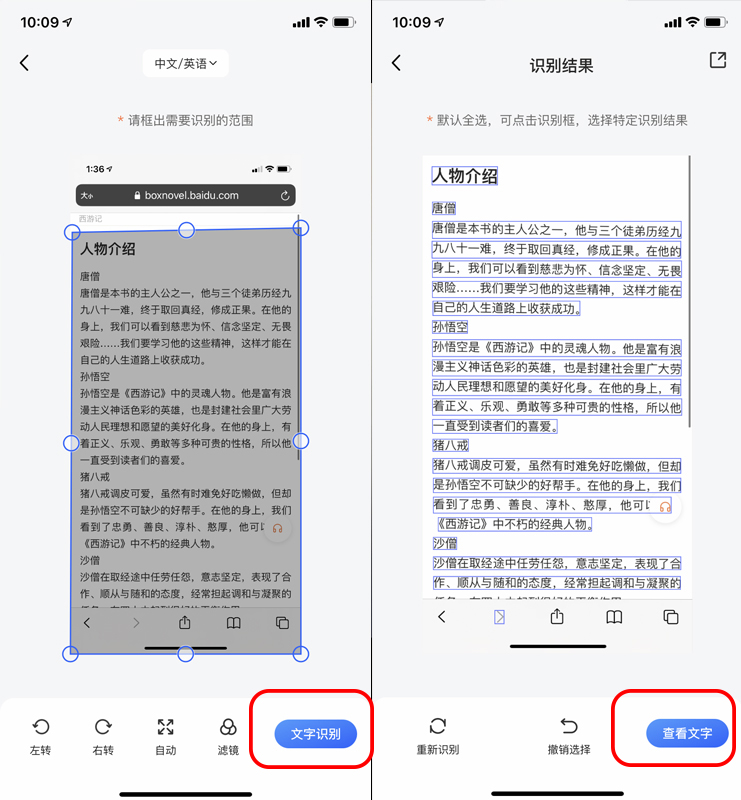
步骤四:保存识别文件
最后,我们可以对文件进行下载保存,也可以直接复制文字粘贴,文件支持导出为:DOCX、PDF、TXT等格式,方便用户编辑和修改。
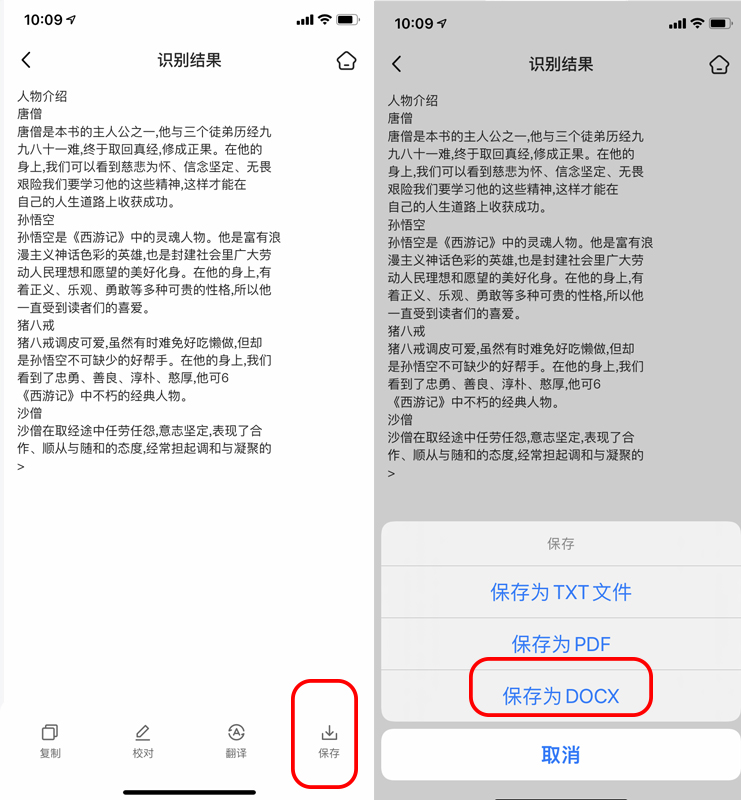
步骤五:转发分享文件
回到首页,选择文件库,找到识别好的文档,点击右上角的转发按钮,通过媒介分享或上传至电脑即可。
以上就是关于图片转文字怎么处理?的介绍了,一般来讲,简单的图片使用QQ识别就可以搞定,但是手写体、高难度、内容多的情况下,还是建议使用专业的OCR识别软件。
发表评论
额 本文暂时没人评论 来添加一个吧